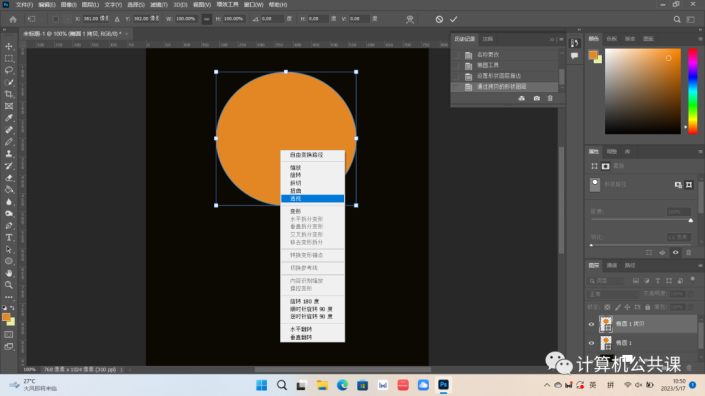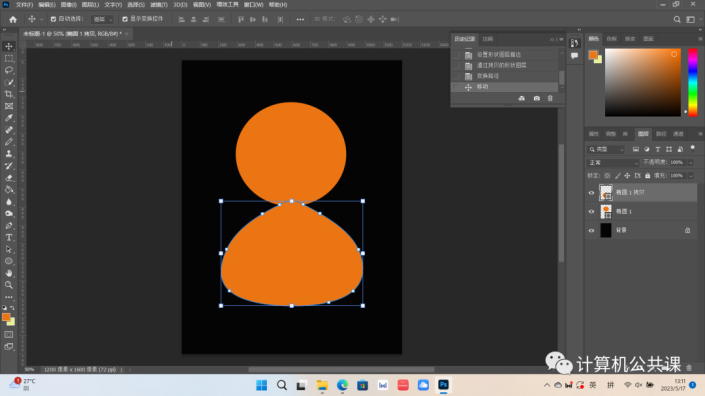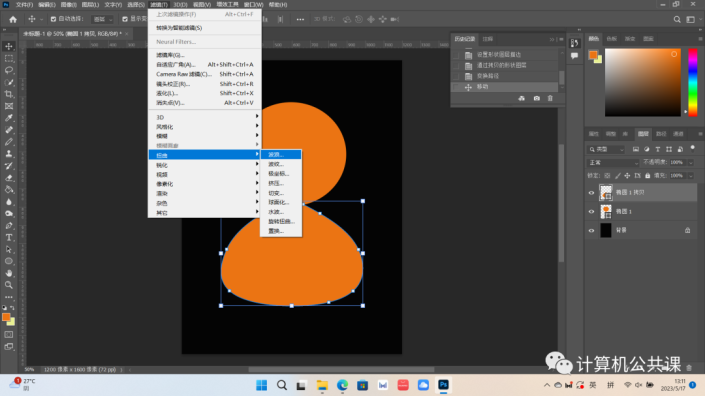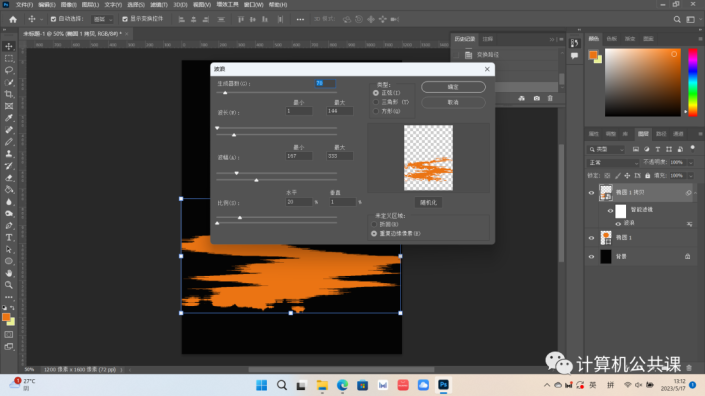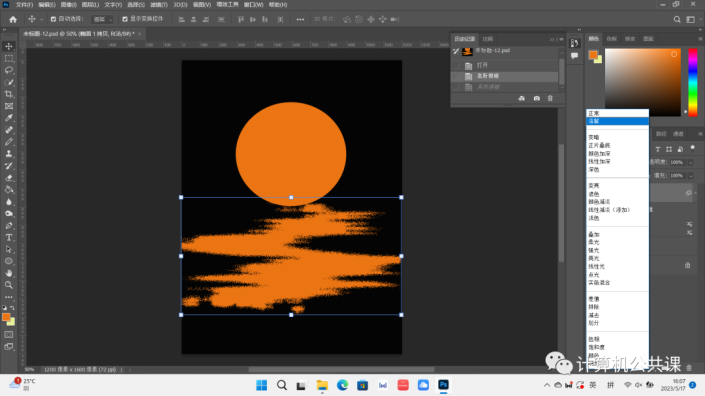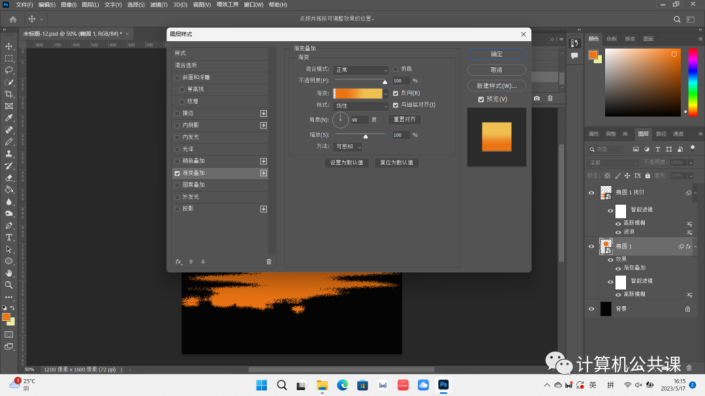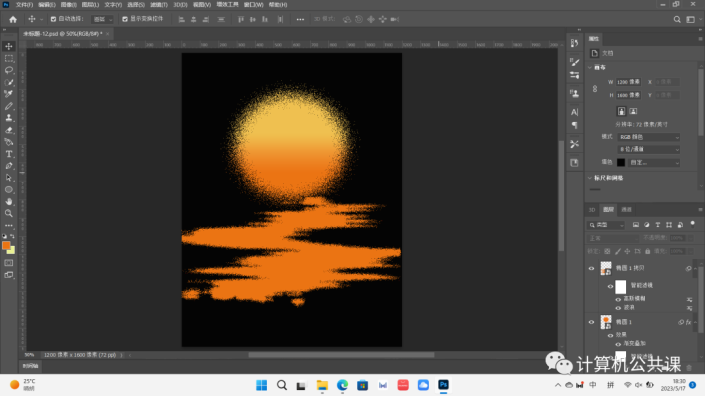倒影效果,制作中秋节倒影海报
来源:公众号
作者:计算机公共课
学习:7103人次
Photoshop有强大的滤镜功能,利用此功能能够做出精美的海报,本期推送主要利用滤镜中的模糊和扭曲功能制作倒影效果,一起来看看吧~
效果图:
操作步骤:
第一步,新建一个画布,填充为黑色。
用椭圆工具绘制一个圆形,填充为落日的颜色。
绘制好后拷贝一个图层,右键选择透视。
第二步,修改拷贝图层的形状(如图),并将其移动到合适的位置。
第三步,点击滤镜,选择扭曲-波浪,调整参数,使下方图形呈现倒影的样子。
具体参数可参考上图。
第四步,点击滤镜-选择模糊-高斯模糊,调整像素,营造朦胧的效果。
第五步,将图层模式改为溶解。
接下来,对椭圆图层进行同样的模糊-溶解操作。并设置渐变叠加,参数如上。
最终效果如上,加上文字,精美的海报便完成啦~
完成:
学习 · 提示
相关教程
关注大神微博加入>>
网友求助,请回答!
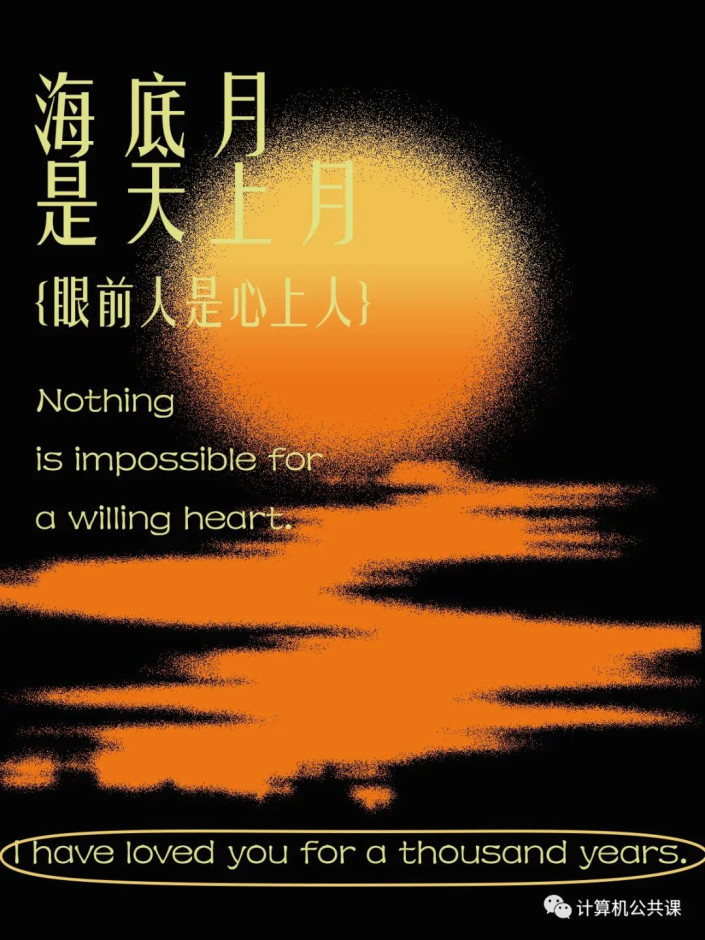 新手学PS请到:www.16xx8.com
新手学PS请到:www.16xx8.com